昨年11月「
マイクロソフト Office 2003 の蘇生」と題した記事を投稿した。Office 365 を導入したら、突然パソコンから古いバージョンの Office が消えてしまった。ところが Office 2003 のディスクがあったので、再びインストールした。ただ Office 2003 のサポートは、2014年4月9日に終了しているので、当然ながら動作保証はしていない。というわけで新たに Office 2019 を導入することにした。極めて使用頻度が少ないのに関わらず、やはり必要なツールだからだ。購入は当初、マイクロソフトの公式ストアからと思っていたが、アマゾンのほうがかなり廉価であることが分かった。基本的な3つのアプリケーション WORD EXCEL OUTLOOK を搭載した "Office Personal 2019" が 29,252円で、2,900円ほど安い。次の手順で導入した。
- オンラインコード版の購入
- プロダクトキーの入手
- アプリケーションのダウンロードとインストール
- ショートカットアイコンの設定
 |
| WORD / EXCEL / OUTLOOK |
購入手続きを済ますとメールが届き「ダウンロードライブラリへ」という案内に従うと、プロダクトキーが表示された。「office.com へ」というボタンをクリックしたら、ダウンロード用サイトに飛んだ。ここで注意すべきは、ライセンス認証のためにアカウント取得が必須となっていることだ。従って Office 2019 をインストールする場合はアカウント登録をしなければならない。アカウント設定の確認が済むとセットアップ用ファイルのダウンロードが始まった。後はこのファイルを実行すればインストールできる仕組みになったいる。ちょっと戸惑ったはインストールが完了しても、ショートカットアイコンを自動的に作成してくれなかったことだ。いささか迷ったが、エクスプローラーを起動してなんとか「C:\Program Files\Microsoft Office\root\Office16」というフォルダを探し当て、デスクトップにアイコンを置くことができた。アプリケーションを起動すると、画面右上にマイクロソフトのアカウント名とプロフィール画像が表示される。パソコンは2台まで、あくまでも「個人用」であることを明示しているのだろう。同じパソコンを使う家族などのアカウントを追加すると、切り替えることができる。
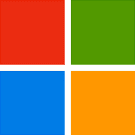 マイクロソフト Office 2019 のインストール方法―必要な準備とトラブル対処法
マイクロソフト Office 2019 のインストール方法―必要な準備とトラブル対処法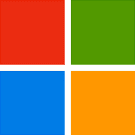 マイクロソフト Office 2019 のインストール方法―必要な準備とトラブル対処法
マイクロソフト Office 2019 のインストール方法―必要な準備とトラブル対処法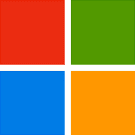 マイクロソフト Office 2019 のインストール方法―必要な準備とトラブル対処法
マイクロソフト Office 2019 のインストール方法―必要な準備とトラブル対処法

0 件のコメント:
コメントを投稿